Besedilo lahko dodate neposredno v oblike v Visio.
Besedilo lahko vstavite tudi neposredno na stran s poljem z besedilom – obliko, ki jo lahko dodate risbi, s katero lahko besedilo postavite kamor koli.
Dodajanje besedila obliki
-
Izberite obliko.
-
Vnesite besedilo. Ko je oblika izbrana in začnete vnašati besedilo, Visio doda besedilo izbrani obliki.
-
Če želite oblikovati besedilo, naredite nekaj od naslednjega:
-
Na zavihku Osnovno v skupini Pisava nastavite značilnosti pisave.
-
Na zavihku Osnovno v skupini Odstavek nastavite poravnavo in druge lastnosti.
-
-
Za dokončanje kliknite prazno območje na strani ali pritisnite tipko ESC.
Dodajanje besedila na stran
Besedilo lahko dodate tudi neposredno na stran, neodvisno od oblike ali predmeta na risbi.
-
Na zavihku Osnovno v skupini Orodja kliknite Besedilni

-
Kliknite kjer koli na strani, če želite ustvariti polje z besedilom, ali pa kliknite in povlecite, da dobite želeno velikost polja z besedilom.
-
Vnesite besedilo.
-
Če želite oblikovati besedilo, naredite nekaj od naslednjega:
-
Na zavihku Osnovno v skupini Pisava nastavite značilnosti pisave.
-
Na zavihku Osnovno v skupini Odstavek nastavite poravnavo in druge lastnosti.
-
-
Za dokončanje kliknite prazno območje na strani ali pritisnite tipko ESC.
Urejanje besedila
-
Dvokliknite besedilo, ki ga želite urediti.
-
Uredite besedilo.
-
Za dokončanje kliknite prazno območje na strani ali pritisnite tipko ESC.
Opombe:
-
Če še niste povečali oblike, jo Visio povečuje, medtem ko vnašate besedilo. Ko zaključite z vnosom, kliknite prazno območje strani ali pritisnite ESC. Visio zmanjša obliko nazaj na prejšnjo velikost.
-
Če nočete, da bi Visio povečeval besedilo:
-
Kliknite zavihek Datoteka in nato Možnosti.
-
Kliknite zavihek Dodatno.
-
V razdelku Možnosti za urejanje v polje Samodejno povečaj besedilo, če urejate v za velikost pisave vnesite 0 (nič)..
-
Premikanje ali vrtenje besedila
Na obliki
-
Na zavihku Osnovno v skupini Orodja kliknite orodje Blok besedila

-
Kliknite obliko, če želite izbrati njen blok besedila.
Opomba: Če je besedilo v skupini, kliknite, da izberete skupino, in nato še enkrat, da izberete besedilo v obliki.
-
Če želite premakniti blok besedila, povlecite besedilo.
-
Na zavihku Osnovno v skupini Orodja kliknite orodje Kazalec

Ko preklopite nazaj na orodje Kazalec 

Na strani
-
Na zavihku Osnovno v skupini Orodja kliknite orodje Kazalec

-
Če želite premakniti besedilo, ga kliknite in povlecite, če pa ga želite zavrteti, povlecite ročico za sukanje. Ko je kazalec nad ročica za vrtenje, se spremeni v puščico, ki oblikuje krog

Dodajanje besedila obliki in urejanje
-
Odprite diagram za urejanje.
-
Naredite nekaj od tega:
-
Če želite dodati besedilo, izberite obliko in začnite vnašati vsebino.
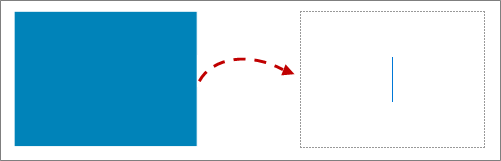
-
Če želite urediti besedilo, dvokliknite obliko, ki jo želite urediti.
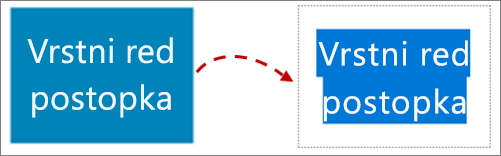
Visio preklopi v način za urejanje besedila in lahko poveča obliko.
-
-
Če želite končati urejanje besedila, kliknite zunaj oblike ali pa pritisnite tipko Esc.
Visio obnovi prvotni pogled in ga samodejno poveča, ko začnete tipkati.
Dodajanje besedila na stran
Besedilo lahko dodate tudi neposredno na stran, neodvisno od katere koli druge oblike ali predmeta na risbi.
-
Na zavihku Vstavljanje izberite Polje z besedilom

-
Kliknite kjer koli na strani, da ustvarite polje z besedilom, ali pa kliknite in povlecite, da narišete polje z besedilom v želeni velikosti.
-
Vnesite svoje besedilo.
-
Izberite besedilo, da ga oblikujete: Na zavihku Osnovno lahko nastavite značilnosti besedila (ime pisave, velikost, barva, slog) in poravnavo.
-
Če želite končati, kliknite prazno območje na strani ali pritisnite tipko Esc.
Sukanje besedila v korakih po 90 stopinj
Besedilo lahko zasukate za četrt obrata:
-
Izberite polje z besedilom, ki ga želite zasukati.
-
Na zavihku Oblika na traku kliknite Zasukaj besedilo

Zasuk besedila pod poljubni kot
-
Izberite polje z besedilom, ki ga želite zasukati.
-
Izberite ročico za sukanje nad poljem.
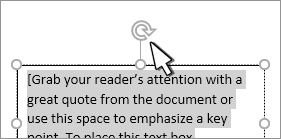
-
Začnite premikati kazalec miške v krožni smeri. Ko zasukate besedilo na želeno mesto, spustite tipko miške.










